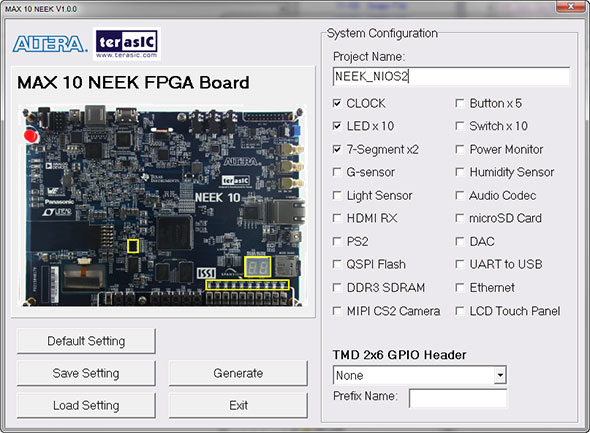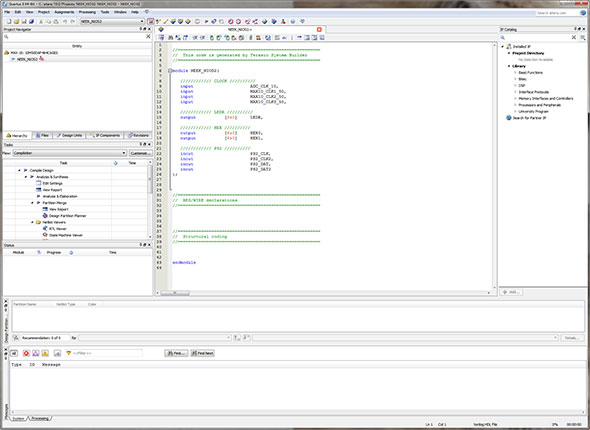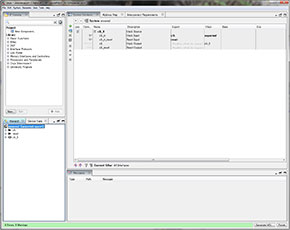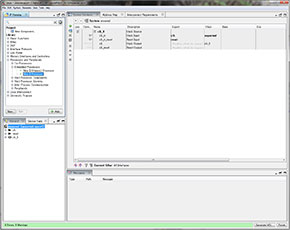「MAX 10 NEEK」へソフトコアCPUを組み込む:MAX 10 FPGAで学ぶFPGA開発入門(9)(1/6 ページ)
周辺機器の充実したMAX10搭載開発ボード「MAX 10 NEEK」に、ソフトコアCPU「NIOS II」を組み込み、ソフトコアCPUからボード搭載LEDの制御までを紹介する。
前回より、周辺回路の充実した台湾Terasic製MAX 10評価ボード「MAX 10 NEEK」を用いての本格的な開発に着手したのだが(周辺機器の充実した「MAX 10 NEEK」で本格的な開発を目指す)、NEEKの話を始める前にちょっと以前の補足を。
連載第6回にて、なぜかQuartus II 15.0を使うとTempSensorをビルドしても上手く動かないという話をご紹介した。また続く第7回の冒頭で、Quartus Prime Liteでもうまく動かないが、Quartus II 14.1ならば普通に動作するという話も紹介した。
これに関しては「BSPの再構成も必要」であり、これが「マニュアルに記載がない」旨をアルテラよりご連絡いただいた。具体的にはこの画面で、左ペイン下側にある「TempSensor_bsp」についても再構築が必要、との事である。
ただ実はこれに沿ってTempSensor_bspについてもClean Build → Buildを行ってみたものの、状況に変化は無かった。これはQuartus II 15.0でもQuartus Prime Liteも同じであった。現在もう少し詳細をアルテラに問い合わせ中なので、結果が分かり次第、お伝えしたいと思う。
NEEKへNIOS IIを組み込む
さて、気を取り直して(?)NEEKである。
前回は取りあえずFPGAのみを使ってのLチカをやってみたので、今回はNIOS IIを組み込んでみたいと思う。まずはNEEKに付属のSystem Builderを起動して、必要なコンポーネントを組み込む(Photo01)。するとSystem Builderの下に "CodeGenerated\MAX10\NEEK_NIOS2" というフォルダが生成されて、今生成されたコードがおかれているので、これを適当なところ(筆者はC:\altera\15.0\Projects\の下にNEEK_NIOS2というフォルダを生成してここにコピーした)におく。
次にQuartus II(でもQuartus Prime Liteでもどちらでもいい。今回はQuartus II 15.0を選んだ)を起動し、既存のProjectのオープンを選んで、今生成されたNEEK_NIOS2.qpf(Project File)を選ぶとこんな具合(Photo02)になる。
さて、次はNIOS IIの組み込みである。これはSystem Builderでは行えないので、QSYSを起動してこれを行うことにする。起動直後はClock Sourceしかないので(Photo03)、まずは"Processors and Peripherals" → "Embedded Processors" → "NIOS II Processor"をダブルクリックしてNIOS IIコアを登録する(Photo04)。
関連記事
 周辺機器の充実した「MAX 10 NEEK」で本格的な開発を目指す
周辺機器の充実した「MAX 10 NEEK」で本格的な開発を目指す
FPGA開発において周辺機器(回路)は見落とせない要素の1つ。タッチパネルや各種出入力などを備えた「MAX 10 NEEK」を導入して、本格的な開発を目指す。 FPGAのソフトコアCPUをベンチマークで測定する
FPGAのソフトコアCPUをベンチマークで測定する
FPGA「MAX10」に「NIOS II」と呼ばれるソフトIPコアを導入することで、ソフトコアCPUを構築できる。ではその処理能力はどれほどか。ベンチマークソフトで測定してみよう。 FPGA上でソフトコアCPUを動かす手引き
FPGA上でソフトコアCPUを動かす手引き
これまでFPGAの開発基礎としてLチカなどを紹介してきたが、今回はちょっと目先を変えてFPGA上でのCPUコア動作に取り組む。今回も連載で使う「MAX 10 FPGA 評価キット」の読者プレゼントをご用意。 よろしいならばダイナミック点灯だ――FPGAでLEDをダイナミックにLチカさせる
よろしいならばダイナミック点灯だ――FPGAでLEDをダイナミックにLチカさせる
単純なLチカならばFPGAでもそう難しくない。ただ、ダイナミック点灯やそれに伴うソースの最適化については“ならでは”のポイントが散見される。今回も連載で利用している「MAX 10 FPGA 評価キット」の読者プレゼントをご用意。 FPGAのLED制御プログラムを深く理解する
FPGAのLED制御プログラムを深く理解する
FPGA開発に必要なHDLへの理解を深めるため、MAX 10に用意されているArduino I/Oを利用してのLチカを行い、多灯LEDの制御を含めたプログラミングも解説する。今回も連載で使う「MAX 10 FPGA 評価キット」の読者プレゼントをご用意。 FPGAでのLチカをVerilog HDLで理解する
FPGAでのLチカをVerilog HDLで理解する
今回はFPGAでのLチカを例に、FPGA開発に必要なハードウェア記述言語の解説をしたい。用いる「Verilog HDL」はArduinoやCの経験がある方なら、理解そのものはそう難しくないと思う。今回も連載で使う「MAX 10 FPGA 評価キット」の読者プレゼントをご用意。 「MAX 10 FPGA」のテスト環境を構築する
「MAX 10 FPGA」のテスト環境を構築する
今回から実際に「MAX 10 FPGA評価キット」を利用しての開発に着手する。まずは環境構築だ。キット以外に必要なモノもあるので注意して欲しい。今回も連載で使う「MAX 10 FPGA 評価キット」の読者プレゼントをご用意。 なぜFPGAが注目されるのか、開発ボードに触れて確認する
なぜFPGAが注目されるのか、開発ボードに触れて確認する
最近では「FPGAの重要性」について語られる機会が増え、適用事例も増加している。ではなぜ今FPGAなのか。実際の開発ボードでFPGAを学びながら、FPGAへの理解を深めよう。連載で使う「MAX 10 FPGA 評価キット」の読者プレゼントもご用意。
Copyright © ITmedia, Inc. All Rights Reserved.
組み込み開発の記事ランキング
- 「日本の製造業が再び勝つために」、富士通が進める次世代国産CPUとAI戦略
- 忘年会に最適!? 使い捨てライターで離れた場所にあるLEDを点灯するガジェット
- 三菱電機の独自フィジカルAI、予防保全で学習データを9割削減し精度を3割向上
- 狭所作業性と拡張性を高めた新型除雪ドローンを発表
- ヒューマノイドを「人材派遣」へ、GMOはエンジニア帯同で現場の即戦力化を狙う
- TRONが組み込み特化型AIコーディングエージェントを開発、会員に無償提供へ
- ヒューマノイドがリングで激突!? ユニツリー「G1」がキックボクシングで対決
- FPGAを発明したXilinxとセイコーエプソンの知られざる深イイ関係
- AGIBOTが日本市場に新規参入を発表 ヒューマノイドによるノリノリダンスも披露
- 「Nintendo Switch 2」に採用されたexFATファイルシステム
コーナーリンク